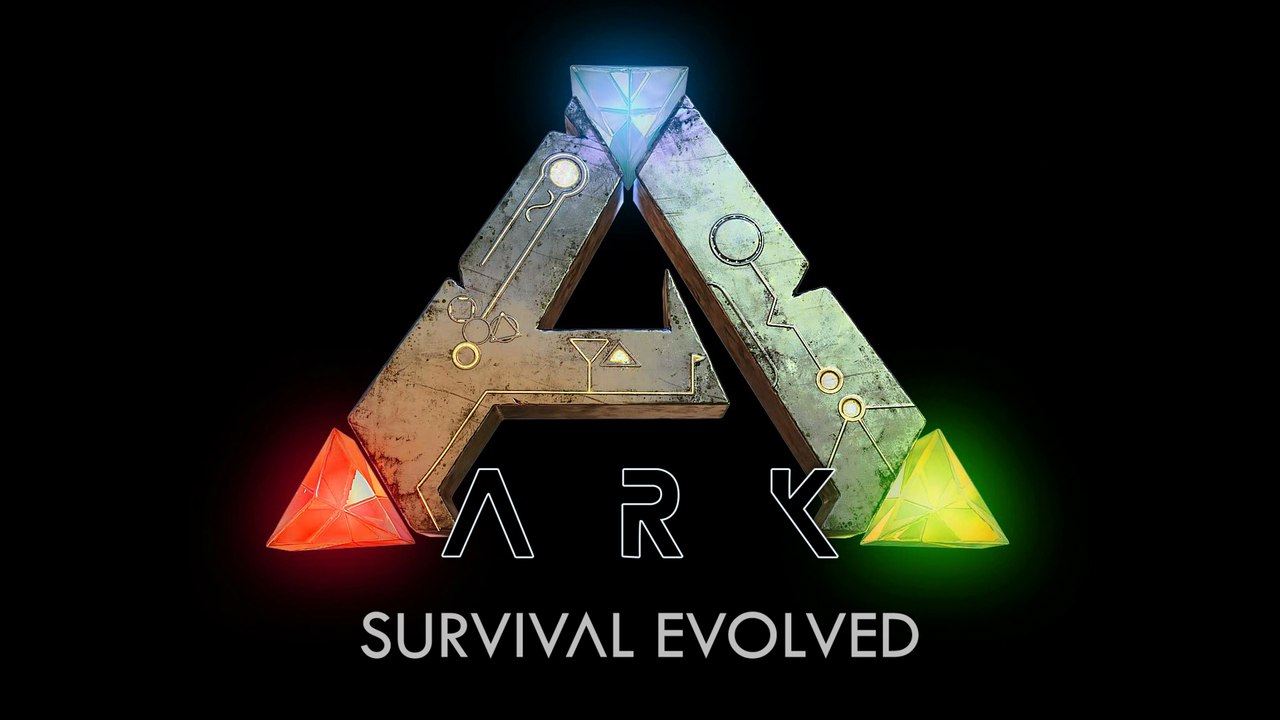Размещение сайта в интернете. Размещение сайта хостинг
Размещение сайта в интернете за 5 минут
Если ты попал на эту страницу, то наверняка у тебя есть какая-либо грандиозная сумасшедшая идея что-то продать или как-либо по-другому заработать кучу денег :) И для этого тебе нужна интернет-страничка, а то и целый интернет-сайт. Ну что-ж, приступим. Сегодня мы с тобой:
Готов? Ну тогда погнали!
Как создать HTML-страницу
Зайдите в любую папку на вашем компьютере, кликните правой кнопкой мыши и выберите "Создать" -> "Текстовый документ".
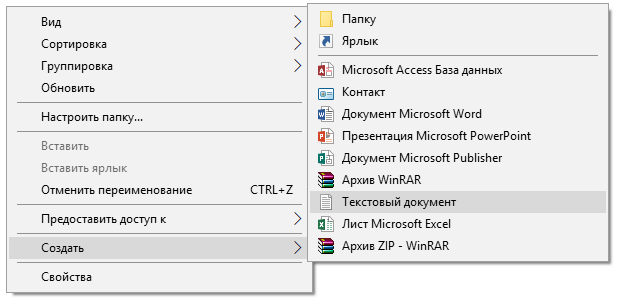
Откройте ваш текстовый документ и вставьте в него следующий код:
<html> <body> Hello, World! </body> </html>Сейчас ваш текстовый документ называется "Новый текстовый документ.txt". Вам же нужно переименовать его в "index.html". Для этого выделите его мышкой и нажми клавишу F2. Теперь мы можем задать ему нужное для нас имя: "index.html".

Если же вы не видите расширения файла ".txt", нужно включить отображение расширений файлов в Windows: сверху в папке перейдите на вкладку "Вид" и поставьте галочку "Расширения имен файлов".

Ну теперь вы можете 2 раза кликнуть по нашему html-файлу, и он откроется в браузере, и вы увидите "Hello, World!". Наша html-страничка готова.
Как зарегистрировать хостинг
Теперь нам нужно сделать так, чтобы другие люди смогли увидеть вашу страничку, скажем, по адресу http://testsite721.ru. Для этого нам понадобится хостинг. Общими словами, хостинг - это компьютер, который стоит где-то в удаленном месте и всегда работает. К конкретной папке на этом компьютере привязывается адрес сайта (testsite721.ru), и она всегда отовсюду для всех доступна.
Существует огромное количество хостингов в интернете. Но лично я рекомендую хостинг TimeWeb:
- Во-первых, он дает 10 дней бесплатного тестирования.
- Во-вторых, ваш сайт сразу же доступен по бесплатному домену, типа cvXXXX.tmweb.ru.
- В-третьих, дальнейшие цены ограничиваются 99 рублями в месяц за все: домен, хостинг, движки и т.д.
Итак, давайте зарегистрируемся на TimeWeb. Выбираем самый дешевый тарифный план (сейчас это Year+), в подарок мы получим еще и адрес сайта в зоне .ru (его мы выберем позже). Вот что написано на сайте в оф. справке:
Услуги Timeweb возможно использовать в тестовом режиме, не производя оплату. Для этого необходимо заказать хостинг на странице http://timeweb.com/ru/services/hosting/, аккаунт будет автоматически создан в тестовом режиме. Продолжительность тестового периода составляет 10 дней. При произведении оплаты тестовый период заканчивается, аккаунт переходит на оплачиваемый тариф. В случае, если по истечении 10 тестовых дней платеж не будет произведен, аккаунт автоматически заблокируется.Это нам вполне подходит: если захотим, то оплатим, если нет, то нет ;) В процессе регистрации можете указать код партнера: 9813, за это я получу немного денюжек ;) Ну а можете и не указывать - я не обижусь ;)
После регистрации мы получим письмо с логином и паролем, а также данными для доступа к вашему сайту по FTP (это нужно, если у вашего сайта много страниц и вы хотите их быстро загрузить на сервер). Сохраните это письмо и не теряйте (чуть позже, мы попробуем загрузить файлы насевреа по FTP-протоколу). Итак, мы попали в личный кабинет web-разработчика. Он выглядит так:
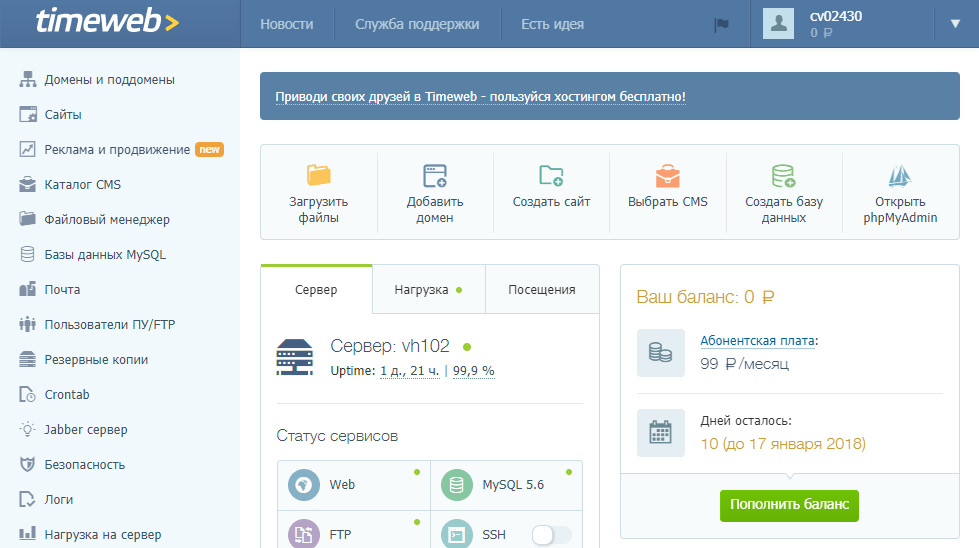
Как загрузить файлы на хостинг
Теперь нам надо загрузить нашу html-страницу на наш хостинг. Для этого идем в панели управления хостингом в "Файловый менеджер" -> заходим в папку "public_html" -> в меню сверху выбираем "Файл" -> "Загрузить на сервер".
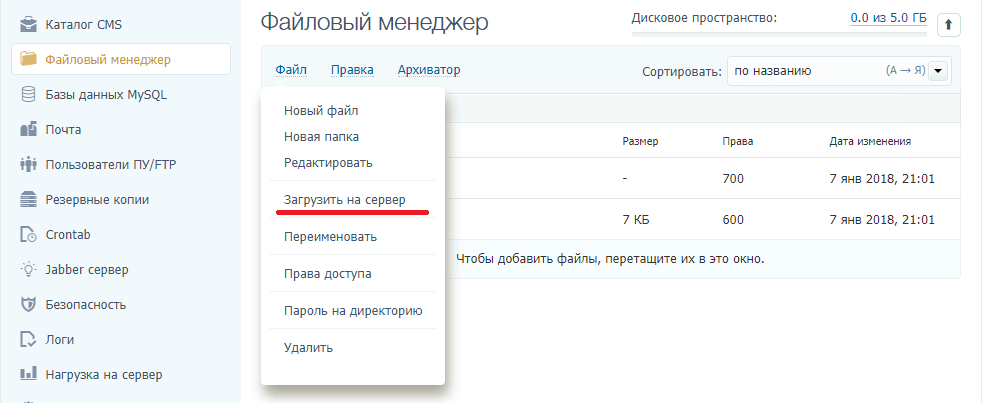
Если мы выберем файл "index.html", который мы создали в п.1 и нажмем "Загрузить", то сразу же увидим его в папке на хостинге. Файл, созданный там по умолчанию "index.htm", просто выделите мышкой и удалите: "Файл" -> "Удалить". В итоге в директории должен остаться только ваш файл "index.html".
Доступ к сайту по доменному имени
В разделе меню "Сайты" в панели управления вы можете увидеть список ваших сайтов. И для вас уже по умолчанию создан один сайт с доменным именем третьего уровня cvXXXX.tmweb.ru.
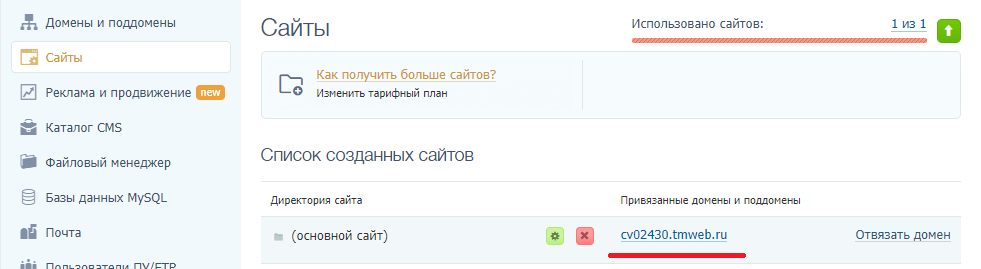
Зайдя по этому адресу, вы должны увидеть вашу html-страницу "Hello, World!" :) Поздравляю, у вас все получилось.
Этот адрес вы можете послать кому угодно и они увидят точно такую же страницу, как и вы.
Если вы хотите свой собственный адрес сайта типа xxxbla.ru, то идите в главном меню в "Домены и поддомены" и жмите "Зарегистрировать домен". Тем более, что на вашем тарифном плане один домен в зоне .ru предоставляется бесплатно.
FTP-клиент
Если у вас сайт состоит из множества файлов, картинок, стилей и чего-либо еще, то все это загружать по одному файлу на сервер придется очень долго. Для этого существуют специальные FTP-клиенты. Один из самых лучших - это FileZilla: скачать. Помните письмо, которое вы получили после ригистрации на TimeWeb? В этом письме есть данные для подключения к вашему хостингу (сайту) по FTP :)
Скачиваем и устанавливаем себе клиент FileZilla, запускаем. Далее нам надо настроить соединение с нашим сайтом. Заходим "Файл" --> "Менеджер сайтов" --> "Новый сайт" --> Вводим все данные, касательно своего сайта:

Жмем "Соединиться". Клиент установит соединение по FTP-протоколу с вашим хостингом. Если все данные ввели правильно, то ошибок возникнуть не должно.
Теперь вы видите два окошечка снизу. В левом выбираете папку с вашим сайтом на своем компьютере, а в правом заходите в папку "public_html" на сервере. Теперь простым перетаскиванием файлов из одного окошка в другое вы можете быстро копировать файлы с компьютера на хостинг и обратно.
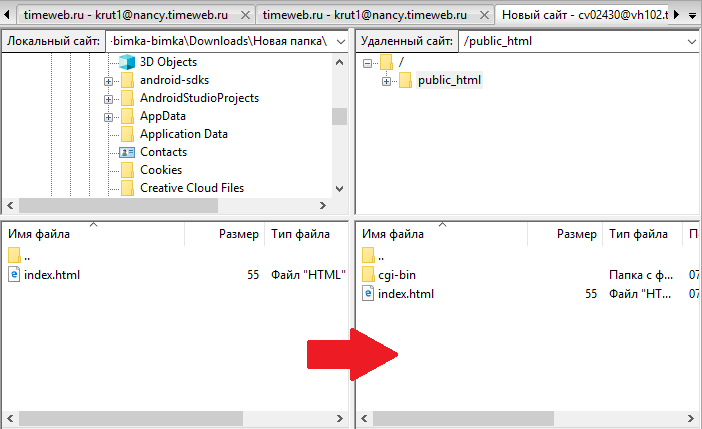
Движки для сайтов
Если вам самому не охота изучать HTML-разметку и создавать сайт с нуля, то можно просто установить на хостинг какую-либо CMS типа WordPress, и у вас будет полноценный готовый Интернет-сайт, страницы на котором вы сможете очень удобно редактировать прямо в своем браузере. Кстати, в панели управления TimeWeb предлагается на выбор установить различные виды CMS-систем: от Блогов и до форумов, чатов и галерей видео. Большинство CMS бесплатные. Просто посетите пункт меню "Каталог CMS".
Заключение, но не конец
Не секрет, что для того чтобы все хорошо работало, нужно придерживаться некоторых правил "хорошего тона", таких как правильное именование файлов и прочее. О них вы можете прочитать в этой статье.
Ну что ж, друзья, мы с вами подробно разобрали, как создать и выложить свой сайт в интернет. Надеюсь, что хотя бы 30% информации, что ты прочел, стала для тебя новой. Пиши в комментариях, о чем еще рассказать, задавай вопросы, ну и: УДАЧИ В ИНТЕРНЕТЕ ;)
intop24.ru
Как выложить сайт на хостинг?
Как выложить сайт на хостинг?
Сайтостроительство — одна из самых интересных и прибыльных отраслей для вебмастера. Но просто создать сайт на своём локальном компьютере недостаточно. Люди должны видеть его в интернете, без проблем находить и, вводя название в адресной строке, попадать на него.
Именно поэтому вам необходима услуга хостинга сайтов. Иными словами, вам нужно перенести собственный сайт, который пока что располагается на локальном компьютере, на хостинг.
Представляем вашему вниманию подробную поэтапную инструкцию, способствующую быстрому и лёгкому размещению сайта, неважно, своего или компании, на хостинге в сети Интернет.
В качестве примера рассмотрим как выложить сайт на хостинге Beget.
Для начала немного теории
С технической точки зрения сайты принято делить на два основных типа: статичные и динамические. Статичные сайты представлены набором html/css/js документов в виде самых обыкновенных текстовых файлов. Переносить на хостинг такие сайты совсем несложно, поскольку файлы попросту копируются на сервер. Динамические сайты достаточно гибкие и расширяемые. Это своего рода, выполняемый на сервере, программный механизм, реагирующий на действия посетителей, под названием CMS. Расшифровкой будет Content Management System, что в переводе с английского означает «система управления контентом».
Как правило, при написании CMS применяется PHP — специальный язык программирования. Программе отводится роль хранения информации в базе данных (БД). Под информацией подразумевается контент на страницах с настройками системы и пользователей.
В качестве примеров наиболее популярных CMS следует выделить: Data Life Engine, Drupal, Joomla, Wordpress. Эти названия наверняка знакомы вам, если вам доводилось создавать сайты с использованием CMS.
Перенос сайтов, созданных с помощью CMS, требует немалых дополнительных усилий: переноса файлов (исполняемых скриптов, шаблонов, остальные файлов), БД, а также настройки CMS для работы с хостингом.
Шаг № 1: Как зарегистрировать и заказать хостинг
Итак приступим, я напоминаю мы будем рассматривать хостинг от компании Beget и первое что нужно сделать это пройти регистрацию на сайте хостинг провайдера. Изучив тарифные планы и выбрав подходящий, приступайте к заполнению всех необходимых полей.
Это важно: во избежание неприятностей, указывайте настоящие данные. Не исключено, что в дальнейшем их придётся подтверждать отсканированной копии паспорта. Например, к вашему логину и паролю могут получить доступ мошенники. В этом случае подтвердить то, что именно вы — владелец аккаунта, если в нём не имеется вашего настоящего имени, будет практически невозможно.
На указанный вами e-mail после регистрации будет направлено письмо с реквизитами, необходимыми для доступа в панель управления хостингом. Теперь остаётся только ввести их, войдя в Панель управления. Настоятельно рекомендуем вам перед дальнейшей работой просмотреть разделы, а также возможности, предоставляемые в каждом из них.
Это полезно: обратите внимание, что возможности каждого из разделов подробно представлены с описанием вплоть до мельчайших деталей в руководстве Панелью управления.
Шаг № 2: Как зарегистрировать или перенаправить домен
После того, как вы прошли регистрацию в системе, можно приступать непосредственно к работе по размещению сайта в Сети. Любой сайт обязательно должен иметь адрес, иначе, как на него смогут попасть посетители? Именно для этого нам потребуется произвести регистрацию доменного имени с применением собственной Панели управления.
Вы можете либо зарегистрировать новое доменное имя, либо добавить существующий домен, зайдя в раздел под наименованием «Домены».

2.1 Как зарегистрировать новый домен
Без регистрации нового домена, как уже говорилось, не обойтись. На данном этапе возникнуть особых сложностей не должно. Всего нескольких шагов достаточно для того, чтобы превратиться в хозяина доменного имени. В помощь начинающему пользователю предоставляется определённая страница Руководства с детальным описанием процесса регистрации домена.
После регистрации, ещё до момента создания сайта, советуем вам остановиться на опции «Прилинковать домен к существующему сайту», выбрав в качестве директории /public_html — директорию (сайт), создаваемый по умолчанию. Его технический адрес имеет приблизительно такой вид: ваш_логин.bget.ru (это не опечатка).
2.2 Как добавить и настроить домен, зарегистрированный на другом хостинге
Допустим, вы — обладатель доменного имени, зарегистрированного на другом хостинге. Нет никаких проблем, просто потребуется настройка для открытия сайта с наших серверов. Сделать это легко, нужно просто выбрать опцию «У меня уже есть домен», ввести имя своего домена и прилинковать его к директории /public_html.

Когда данная операция будет полностью закончена, потребуется подождать в течение 10–15 минут. В этот период домен должен с успехом прописаться на DNS-серверах.
После этого вам потребуется изменить главные DNS-записи у домена сайта, указав в них наши DNS-сервера. Вы можете сделать это по месту регистрации доменного имени. Для домена следует прописать адреса DNS-серверов, которые выглядят приблизительно следующим образом:
- ns1.beget.ru
- ns2.beget.ru
- ns1.beget.pro
- ns2.beget.pro
Если все действия были произведены правильно, настройку доменного имени на этом следует считать законченной.
Обратите внимание, что после регистрации или изменений DNS-записей домена, начало работы происходит в течение 24 часов! На это во многом влияет обновление кеша на DNS-серверах.
Шаг № 3: Как произвести загрузку файлов на сервер посредством FTP
Вне зависимости от того, к какому типу принадлежит ваш сайт: к статичному или на основе CMS, потребуется произвести закачку файлов на сервер. Для этого применяется протокол FTP и программа a href="http://wincmd.ru/plugring/totalcmd.html"> Total Commander . Эту программу легко можно найти и скачать, после чего просто запустить на своём компьютере.
Для перекачки файлов, прежде всего, потребуется настройка подключения. Именно для этого предназначена кнопка под названием «Connect to FTP».

После этого откроется окно, в котором нужно будет нажать ещё одну кнопку «New connection...». Появится окно настроек, в котором вы укажете настройки по подключению к серверу:
- Session — наименование подключения. Оно может быть произвольным, например, «Мой сайт»;
- Host name — адрес сервера. Вы может узнать его, например, из письма, отправленного на ваш электронный адрес после регистрации;
- User name — ваш логин в данной системе, который можно отыскать также в содержании письма;
- Password — пароль, применяемый для входа в Панель управления.
Углубляться в иные настройки нет необходимости. После того, как вы создали своё подключение, его можно будет увидеть в общем списке подключений. Теперь просто выделяем его и подключаем к серверу.

В итоге, когда нам удалось подключиться к серверу, в левой части программы отразится список директорий. Работа с директориями и перемещение между ними на удалённом сервере производится так же, как на локальном компьютере. Вы можете сами создавать директории, перемещать их и, в случае необходимости, переименовывать и удалять.

Теперь Вам нужно зайти в директорию /public_html (помните, это к ней мы прилинковали домен!). Именно в эту директорию Вам необходимо сейчас будет загрузить файлы сайта. Сделать это очень просто: в правой части программы откройте директорию с Вашим сайтом, зажав клавишу Ctrl, выделите все файлы в и папки в ней, и мышкой перетащите в левую часть файлового менеджера, в директорию на удаленном сервере. Начнется процесс загрузки выделенных файлов на удаленный сервер. Дождитесь окончания загрузки.
Загрузка прошла успешно. Если у Вас был статичный сайт, состоящий из html-документов, то Вас уже можно поздравить: Вы проделали всю необходимую работу по переносу сайта на наш хостинг. Если Вы используете CMS, то впереди у Вас еще 2 шага: перенос БД и конфигурирование Вашей CMS на сервере.
Шаг № 4: Перенос базы данных
Самый простой способ сделать дамп БД, — воспользоваться phpMyAdmin, инструментом для управления базами данных. Если Вы уже работали с БД, то наверняка знаете, что это такое. Если нет, то Вам нужно скачать phpMyAdmin с сайта разработчиков и установить его, следуя инструкции.
Зайдите в phpMyAdmin, в левом фрейме выберите Вашу базу данных и затем в правом фрейме выберите вкладку «Экспорт»:

На открывшейся странице удостоверьтесь, что выбранные опции совпадают с теми, что на скриншотах:


После чего нажмите кнопку «Ок», и сохраните полученный файл. Этот файл содержит все данные из таблиц и описание структуры таблиц. Он называется дампом БД.
Создание БД на хостинге
Перейдите в раздел «MySQL» в Вашей Панели управления:

В этом разделе можно управлять базами данных. Вам необходимо создать новую базу данных, в которую мы на следующем шаге импортируем созданный нами дамп. Для этого введите желаемое имя БД, введите и запомните пароль и нажмите на кнопку «Создать».
После создания база появится в списке. Нажмите на иконку phpMyAdmin, чтобы перейти в него. Вам может потребоваться ввести пароль от БД, который Вы только что задавали. Войдите в phpMyAdmin.
Не забывайте о «Руководстве»: подробную информацию по этому разделу Панели управления Вы можете получить там.
Теперь нам нужно загрузить наш дамп в БД. Также как и при создании дампа, сначала выберите Вашу БД в списке слева (там всегда будет 2 базы данных: Ваша и information_schema, системная БД), после чего в правом фрейме нажмите вкладку «Импорт», выберите файл созданного дампа с Вашего компьютера и нажмите кнопку «Ok»:

Начнется процесс загрузки дампа в БД. Он может занять продолжительное время, в зависимости от объема Вашей БД и скорости Вашего интернет-соединения. Если при импорте дампа через phpMyAdmin у Вас возникают ошибки (такое возможно, если файл дампа достаточно большой), то обратитесь, пожалуйста, в нашу службу технической поддержки. Мы с радостью поможем Вам импортировать Ваши данные.
После загрузки Вы увидите сообщения о том, что импорт произведен успешно. Отлично! Мы уже почти у цели. Остался один последний шаг.
Шаг № 5: настройка соединения с БД
Наконец последний общий для всех CMS этап переноса. Мы уже скопировали файлы, импортировали БД. Теперь необходимо указать вашей CMS, как подключаться к новой базе данных. В большинстве случаев это делается правкой одного конфигурационного файла CMS. У каждой CMS этот файл называется по-разному и находится в разной директории. Приведем примеры этих файлов для самых популярных CMS:
- Joomla — /configuration.php
- Wordpress — /wp-config.php
- Drupal — /sites/default/settings.php
- Data Life Engine — /engine/data/dbconfig.php
Расположение конфигурационного файла для других CMS Вам нужно уточнять на сайте разработчиков Вашей CMS.
Самый простой способ отредактировать файл, — сделать это через Total Commander. Для этого подключитесь по FTP к серверу, найдите нужный Вам файл, выделите его и нажмите кнопку F4. Откроется Ваш привычный текстовый редактор, в котором Вы можете отредактировать этот файл. В нем Вам нужно указать новые значения хоста БД, пользователя БД, имени БД, и пароля БД. Обычно этот файл хорошо прокомментирован, и найти необходимые строчки не составляет труда. Разберем на примере Wordpress'а:

Кажется, что тут достаточно очевидно, какие данные куда вписывать. На нашем хостинге данные реквизиты формируются следующим образом:
- Имя сервера — localhost
- Имя БД — имя БД, которую Вы создавали в предыдущем этапе. Оно имеет следующий вид: логин_постфикс
- Имя пользователя БД — совпадаем с именем БД
- Пароль БД — пароль, который Вы задавали при создании БД
Отредактировав файл, выберите в меню текстового редактора Файл -> Сохранить или нажмите Ctrl + S, после чего закройте текстовый редактор и подтвердите внесение изменений в Total Commander'е.
Вот и все! Вы выполнили все шаги и теперь Ваш сайт уже должен начать работать на нашем хостинге. Не забывайте, что свеже зарегистрированный домен заработает не сразу, равно как и домен, у которого изменялись DNS-записи. Но совсем скоро сайт начнет открываться по своему имени и Вы сможете начать принимать на нем первых посетителей =)
Также напоминаем Вам, что наша техническая поддержка работает круглосуточно и без выходных, так что в любое время дня и ночи Вы можете обратиться с любым, пусть даже самым на Ваш взгляд глупым вопросом. Мы с радостью поможем Вам.
Успехов в сайтостроении!
10tophost.ru
Бесплатное размещение сайта в Интернете
Вы здесь: Главная - Регистрация сайта - Бесплатное размещение сайта в Интернете
Если Вы создаёте свой первый сайт, и хотите разместить его в Интернете, то, пожалуй, лучшим вариантом будет воспользоваться бесплатным хостингом. Делается это исключительн для тренировки, так как размещать сайт на платном хостинге сложнее и нужен уже какой-то небольшой опыт, хотя бы в выборе хостинга. И в этой статье я расскажу о том, как бесплатно разместить сайт в Интернете.
Первым делом, надо определиться, что нужно для корректной работы Вашего сайта. Самые популярные требования:
- Сколько места нужно Вашему сайту.
- Нужен или нет PHP (и другие серверные языки).
- Нужна или нет поддержка функции mail().
Этот список можно продолжать ещё долго, и Вы должны точно представлять, что конкретно Вам нужно. Это надо уметь делать не только при бесплатном размещении сайта в Интернете, но и при выборе платного хостинга.
Как искать бесплатный хостинг? Лучший способ - это воспользоваться Google. Вводите запрос: "бесплатный хостинг ...", а вместо "..." подставляете то, что Вам нужно от хостинга, например, "php". Также очень хороший способ - это поискать хостинг по такому запросу: "список бесплатных хостингов". Цель данного запроса - найти сайты, на которых в удобном виде представлено множество хостингов и их характеристик. Далее, анализируя эти характеристики, Вы можете подобрать хостинг, соответствующий Вашим требованиям.
И, напоследок, хочется дать рекомендацию на будущее. Думаю, что когда-нибудь Вы будете выбирать платный хостинг, и здесь надо быть очень внимательным. Простейший пример: допустим Вам нужна библиотека cURL. Разумеется, далеко не каждый хостинг поддерживает её и редко, когда пишут о том, имеется она или нет. В таких случаях я рекомендую обратиться в службу поддержки и узнать наверняка, иначе Вы рискуете выкинуть деньги на ветер.
- Создано 30.04.2011 18:43:16
- Михаил Русаков
Копирование материалов разрешается только с указанием автора (Михаил Русаков) и индексируемой прямой ссылкой на сайт (http://myrusakov.ru)!
Добавляйтесь ко мне в друзья ВКонтакте: http://vk.com/myrusakov.Если Вы хотите дать оценку мне и моей работе, то напишите её в моей группе: http://vk.com/rusakovmy.
Если Вы не хотите пропустить новые материалы на сайте,то Вы можете подписаться на обновления: Подписаться на обновления
Если у Вас остались какие-либо вопросы, либо у Вас есть желание высказаться по поводу этой статьи, то Вы можете оставить свой комментарий внизу страницы.
Порекомендуйте эту статью друзьям:
Если Вам понравился сайт, то разместите ссылку на него (у себя на сайте, на форуме, в контакте):
-
Кнопка:
<a href="https://myrusakov.ru" target="_blank"><img src="/800/600/https/myrusakov.ru/images/button.gif" alt="Как создать свой сайт" /></a>
Она выглядит вот так:

-
Текстовая ссылка:<a href="https://myrusakov.ru" target="_blank">Как создать свой сайт</a>
Она выглядит вот так: Как создать свой сайт
- BB-код ссылки для форумов (например, можете поставить её в подписи): [URL="https://myrusakov.ru"]Как создать свой сайт[/URL]
myrusakov.ru
Услуги по размещению сайта на хостинг в Перми
Что такое хостинг, и вообще за что я должен платить каждый год?
У каждого сайта есть «дом» – место его физического размещения. Файлы не могут находиться в пространстве виртуальности. В специально настроенном компьютере («сервер») отводятся ресурсы под ваш сайт – шаблоны, базы данных с текстами, изображения и пр. хранятся именно там.
Это оборудование имеет скоростной доступ к сети 24 часа в сутки – для того, чтобы любой посетитель мог зайти на сайт, где бы он ни находился. Его аренду и оплачивает владелец ресурса.
Что входит в стоимость:

- программное обеспечение (панель администрирования)
- амортизационные расходы на аппаратное обеспечение (жесткие диски и различные платы постепенно устаревают)
- круглосуточное электропитание
- зарплата сотрудников технической поддержки
- и пр.
Мы не занимаемся накруткой цен, поэтому предоставляем услуги размещения только по себестоимости, бесплатно помогая с оплатой и переносом сайта.
Наша студия не предоставляет напрямую услуги хостинга, мы занимаемся размещением, переносом на выбранный Вами хостинг, либо рекомендуем хостинг от наших партнеров. Так же мы поможем определиться с выбором тарифных планов. При заказе разработки сайта в нашей компании данная услуга осуществляется бесплатно!
Почему не стоит размещаться у провайдеров, предлагающих бесплатное размещение?
Иногда попадаются хостинговые компании, которые предоставляют действительно не самые плохие услуги по привлекательной стоимости. Однако в этой ниши все чаще заметны негативные моменты:
- частые «падения» сервера
- техподдержка, которая отвечает через несколько дней, притом «шаблонными» фразами
- медленная скорость
- отсутствие доступа к файлам
- проблемы с переносом прав на домен
Как выбрать тариф?
При выборе обращайте внимание на следующие показатели:
- Доступное число сайтов и доменов
- Наличие PHP/MySQL
- Поддержка вашей CMS (с большой долей вероятности это будет WordPress, Joomla или UMI)
- Наличие FTP и e-mail-сервера
- Удобная панель управления
Как безопаснее всего разместить сайт?
Если у вас нет подобного опыта, но хочется максимальной безопасности, рекомендуем обратиться в профессиональную студию. Сам процесс размещения уже готового сайта лучше проводить только после подписания договора. Именно на этом этапе отсекаются «нелегальные» разработчики и фрилансеры, среди которых могут быть мошенники.
Что будет, если я забуду продлить размещение?
Те, кто действуют на свой страх и риск, могут надеяться только на оперативность хостинг-провайдера – он может заранее напомнить либо предоставить «отсрочку».
Наши же клиенты всегда в курсе событий благодаря своевременной реакции и мониторингу состояния аккаунта.
Почему мне выгоднее разместить сайт при помощи студии «dm-design»?
Как отмечалось выше, мы помогаем разместиться на качественном хостинге и подобрать хорошо запоминающееся доменное имя без переплаты. А еще любим консультировать всех наших клиентов по любым вопросам.
dmsite.ru
Размещение сайта в Интернете. Хостинги и серверы.
Размещение сайта в Интернете
Но вот, наконец-то, ваш сайт готов к употреблению и вам не терпится показать его если не всему миру, то хотя бы своим друзьям, близким, знакомым, чтобы они поняли и ощутили ваш интеллект и крутизну извилин. Что же дальше? Теперь давайте обсудим вопрос, как разместить в сети Интернет ваше творение для всеобщего обозрения и на радость всего человечества, нетерпеливо ожидающего у мониторов появления внеочередного Чуда Света.
***
Где живут сайты?
Чтобы вы лучше поняли, где и как проживают в Интернете сайты, надо сначала разобраться в вопросе - что же такое вообще этот самый Интернет? В наше время это достаточно сложный механизм, позволяющий соединять компьютеры в любой точке земного шарика в единый коллектив - сеть при помощи соответствующих служб, протоколов и прочих прибамбасов программного мира. Образно говоря, вы, подключаясь к сети Интернет, соединяете свой комп с тысячами (или даже миллионами) других компов с помощью телефонных или радиотелефонных коммуникаций и специальных устройств (типа модемов), изучением которых мы здесь заниматься не будем.
Вы подключились к Интернету, поискали то, что вам нужно, просто побродили по страничкам и отключились, когда вам это надоело. Но в мире есть множество мощных компьютеров, так называемых серверов, которые круглосуточно, без перерыва, соединены с сетью Интернет. Эти компьютеры имеют очень емкие, по сравнению с домашним компьютером, жесткие диски и снабжены специальным программным обеспечением для работы по разным протоколам Интернета. Вот на этих компьютерах и живут сайты.
Владельцы этих компьютеров любезно предоставляют желающим место на жестком диске своего компа для размещения сайтов на определенных условиях. Размещение сайта на жестком диске сервера называется хостингом. Хостинг бывает платный - вы платите владельцу компа за место на его диске определенную плату за определенный период, бывает и бесплатный хостинг. Правда эта бесплатность, как правило, условная - за предоставление хостинга без внесения оплаты владелец сервера ставит условием размещение своей рекламы в теле вашего сайта в определенных по соглашению между вами областях странички сайта. Это немного напрягает, но если вам не хочется тратить денег на хост, можно попробовать этот вариант.
Кроме этого неудобства, бесплатный хостинг имеет ряд еще более существенных недостатков, поэтому серьезные сайты им не пользуются. Но вам, в порядке эксперимента, можно попробовать - ничего особого вы не потеряете на начальном этапе деятельности, зато обучитесь технологии работы с серверами. Только имейте в виду, что при пользовании бесплатным хостингом, вас могут без всякого предупреждения выдворить за пределы жесткого диска сервера, причем информацию, которую вы туда закинули (сайт) пропадет бесследно. Поэтому всегда имейте резервную копию сайта, а когда заключаете договор с администрацией сервера о предоставлении бесплатного местечка, внимательно прочитайте условия договора и отметьте для себя пункты, на основании которых вас могут выдворить за пределы сервера, чтобы их не нарушать. А вот вам и адреса серверов, которые предоставляют бесплатный хостинг:
www.hut1.ru, www.webservis.ru, www.uka.ru, www.list.ru. А можете просто в любом поисковике набрать фразу "Бесплатный хостинг" и перед вами откроется приличный список поставщиков этой услуги.
Хочу поделиться горьким опытом бесплатного размещения своего сайта на сервере www.webservis.ru. Создав свой первый незатейливый сайт, я решила воспользоваться услугой этого сервера по предоставлению бесплатного хостинга, зарегистрировалась по предлагаемой анкете и получила по электронке адрес жительства своего будущего сайта причем без всякой оплаты за услугу. Забросила сайт на сервер и, изучив по различным источникам, что надо делать дальше, начала активную деятельность по пробиванию для своего сайта места под интернетовским солнышком. Зарегилась, как положено в поисковиках, прогнала через каталог (правда тоже бесплатный), зарегилась в партнерке Tak.ru. И когда я добилась того, что при наборе в поисковом окошке Яндекса, Рамблера, Гугля и Яхо своего имени и названия сайта, он был в первых рядах предложенного поисковиками списка (т. е. сайт стал узнаваем поисковиками), примерно через месяц, когда я однажды захотела полюбоваться своим творением, вместо моего сайта по адресу его прописки открылось рекламное окно сервера www.webservis.ru.
Я, конечно же была очень поражена такой беспардонностью со стороны админов сервера, но на мое письмо, с просьбой прокомментировать происходящее, мне вежливо ответили, что я нарушила такие-то пункты соглашения о предоставлении бесплатного хостинга, сайт удален с сервера, решение админов обжалованию не подлежит. Удивительное дело! Сайт удален, а доменное имя, которое я для него выбирала, используется хозяевами хостинга для размещения рекламы, поскольку посетители, мало-мало, но заходят! Пожаловаться мне было некому, кроме папы, пришлось проглотить обиду и копить деньги для размещения своей продукции на платных серверах. Так что - учтите и примите к сведению. Тем не менее - решать этот вопрос вам самим.
Найти платный хостинг еще проще - объем предложений в Интернете по платному хостингу значительно выше, чем по бесплатному. Определились с выбором? Тогда регистрируйтесь на сервере, и заполняйте предложенную анкету. При этом вам будет предложено выбрать себе подходящее доменное имя для вашего сайта (или адрес сайта в Интернете).
Если вы назвали свой сайт "Сайт Василия Сидорова", то доменное имя может выглядеть, например, так: www.vasyasidorov.hut1.ru (это пример), и если сервер сообщит, что этот адрес не занят, то получайте по е-майл (надеюсь, он у вас есть) ключ от места на сервере (имя и пароль), где будет храниться ваше творение для всеобщего обозрения.
***
Немного о доменном имени
Доменное имя - уникальный адрес вашего сайта. Взгляните на следующие доменные имена: www.mercedes.com, www.opel.com. Не надо обладать особой фантазией, чтобы понять, что эти доменные имена принадлежат автомобильным концернам "Мерседес" и "Опель". Такие доменные имена (можете называть их адресами) выглядят типичными. Здесь www означает , что показ сайта производится с сервера, на котором установлена программа для работы по протоколу www (World Wide Web), суффикс COM - домен первого уровня , в данном случае коммерческий домен, ну а суффикс opel - доменное имя второго уровня. Если в адресе, после имени второго уровня стоит точка и еще суффикс (перед доменом первого уровня), то это уже имя третьего уровня.
Каждый сайт в Интернете имеет свое, только ему отведенное имя. Ценность доменных имен различна.
Доменные имена первого уровня - это киты. Вся сеть поделена между этими китами на зоны по различным признакам - от территориальных до организационных. Думаю, что купить домен первого уровня вам не по карману.
Доменное имя (адрес) второго уровня стоит денег, довольно приличных. Их покупают, если работают с серьезными проектами, размещенными на платных хостингах.
Имена третьего уровня можно получить на серверах, предоставляющих бесплатный хостинг, причем тоже бесплатно. Думаю, что на этом этапе вам не стоит тратить деньги на покупку имени, попробуйте сначала бесплатный вариант, тем более что для вашего сайта это пока не имеет особого значения. Хотя солидные фирмы и серьезные проекты стремятся купить доменные имена второго уровня, причем, если подходящее имя уже занято, платят владельцу имени иногда огромные деньги, чтобы заполучить этот адрес. Некоторые дельцы, заняв в свое время звучные и перспективные имена, потом смогли неплохо заработать на их перепродаже. Но это уже отступление от темы.
К выбору доменного имени для своего сайта нужно отнестись с максимальной серьезностью. Оно должно соответствовать тематике сайта, быть звучным и простым. Очень желательно, чтобы в его написании присутствовало название сайта или центральное ключевое слово.
***
Путешествие сайта на сервер
Место для сайта у вас есть, адрес тоже... Осталось разобраться с вопросом, как разместить сайт на сервере. Для этого существует множество программ, так называемых FTP-клиентов, которые и помогут вам в этом. Думаю, что самое простое и достаточно удобное средство для этой цели - программа Total Сommander , которая к своим многочисленным функциям легко может забросить на сервер файлы сайта. Хотя, конечно же, есть и более крутые программы в этом плане.
В панели инструментов программы Total Сommander есть раздел "FTP", в подразделе которого надо выбрать "новое FTP соединение" и настроить программу для входа на ваш хост, указав данные, полученные при регистрации на сервере, а также параметры вашего соединения. Затем, при подключенном к Интернету компе, в этом же разделе выбрать "соединиться с FTP сервером..." и указать на сервер, который вам в данный момент нужен (если у вас подключено несколько серверов).
Программа соединит вас с сервером, причем именно с тем местом на его жестком диске, которое предоставлено сервером для Вашего сайта. Можете копировать материалы сайта со своего компьютера на компьютер сервера простым перетаскиванием файлов из одного окна программы в другое. В результате все папки и файлы вашего сайта должны быть скопированы на сервер. Когда вы закончите эту процедуру, то при вводе в адресную строку браузера доменного адреса сайта, он должен открыть перед вашим взором плод вашего творчества. Все!... Сайт есть, он живет, его могут увидеть миллионы людей на планете!... Только вот почему-то никто не стремится поглазеть на вашу страничку, кроме разве родных и близких, перед которыми вы успели похвалиться своими успехами в творчестве.
Кстати, для того, чтобы вы могли лицезреть, входил ли кто-нибудь к вам в гости, существуют счетчики посещений сайтов. вы легко можете получить такой счетчик на сайтах: LiveInternet, KM, счетчики Рамблера, Майл.ру и т.д. Зайдите на сайт какой-нибудь из этих кампаний, зарегистрируйтесь, и вы совершенно бесплатно получите код счетчика этой кампании. Могу предложить еще список адресов, по которым можно получить счетчик посещений сайта:
- http://www.liveinternet.ru/add
- http://top100.rambler.ru/top100/
- http://spylog.ru/
- http://hotlog.ru/
- http://lookup.ru/
- http://top.proext.com/
- http://top.winrate.net
- http://warlog.info/
- http://yellownet.ru/
- http://counter.co.kz/ ....думаю, хватит..
Установив счетчик в тело своего сайта там, где вам укажут при регистрации на сайте-поставщике счетчика, вы сможете ежедневно получать информацию, сколько народу на сайте побывало за тот или иной период, сколько раз тыкали на вашем сайте ну и некоторую другую довольно полезную информацию. Счетчиков (разных) можно установить на сайте 2-3 штуки, причем устанавливать их желательно на каждую страничку сайта. Но больше двух, пожалуй, устанавливать не стоит. Некоторые вообще обходятся без них.
***
Но и это еще не все! На следующей страничке я постараюсь поведать вам, как продвинуть сайт под светлые лучи поисковых систем, чтобы его можно было увидеть не только набрав адрес в адресной строке браузера, но и введя ключевые слова из названия и темы сайта в окно поисковой системы (так, обычно, и делают рядовые пользователи Интернета при поисках какой-либо информации).
Прошу сюда!
www.margoscha.ru